Инструкции Godex GE300/GE330
Подойдут для:
Инструкции
пользователя GE300
(pdf , 86.33 МБ)
Скачать
GE300, GE330
(pdf , 1.42 МБ)
Скачать

Поможем с настройкой оборудования
Не получается настроить? Свяжитесь со специалистами! Наши консультанты перезвонят в течение 20 минут и ответят на все интересующие Вас вопросы. Это бесплатно.
Ваша заявка принята
Наши консультанты перезвонят Вам
в течение 20 минут
Обзоры

Как выбрать принтер печати этикеток: гид и подборка моделей
17.01.2020
2593
Делимся советами, на что обратить внимание при выборе термопринтера. Рассказываем о классах по количеству этикеток за смену, отличия термо- и термотрансферной печати и про другие важные характеристики. В финале вас ждёт подборка моделей от наших ритейл-экспертов.
Преимущества сервиса Port
Авторизованный сервисный центр для 22 производителей
Услуги по монтажу, настройке, ремонту всего спектра оборудования
Аккредитованные специалисты
Доставка оборудования в сервисный центр
БОЛЬШЕ О СЕРВИСНОМ ЦЕНТРЕ
Обязательная гарантия на услуги
Наша компания является авторизованным сервисным центром, поэтому мы всегда следим за качеством своего обслуживания.Воспользовавшись нашими услугами вы получаете:
Штат специалистов, готовый ответить на вопросы
Бесплатный выезд специалиста
Актуальную документацию по обслуживанию оборудования
БОЛЬШЕ О СЕРВИСНОМ ЦЕНТРЕ

-
Contents
-
Table of Contents
-
Troubleshooting
-
Bookmarks
Quick Links
User Manual
: GE300 series
Version
: Rev 1.6
Issue Date
: 2021.04.07
P/N
: 920-017511-00
GE300/GE330
THERMAL LABEL PRINTER
USER MANUAL
Related Manuals for Godex GE300
Summary of Contents for Godex GE300
-
Page 1
GE300/GE330 THERMAL LABEL PRINTER USER MANUAL User Manual : GE300 series Version : Rev 1.6 Issue Date : 2021.04.07 : 920-017511-00… -
Page 2: Table Of Contents
GE300/GE330 USER MANUAL CONTENTS Thermal Label Printer Box Content Getting To Know Your Printer Printer Setup Open The Printer Cover Open The Printing Mechanism Loading The Ribbon Loading The Label Roll Installing The Label Supply Hub Connecting The Printer To The Host Computer…
-
Page 3
GE300/GE330 USER MANUAL FCC COMPLIANCE STATEMENT FOR AMERICAN USERS This equipment has been tested and found to comply with the limits for a Class B digital device, pursuant to Part 15 of the FCC Rules. These limits are designed to provide reasonable protection against harmful interference in a residential installation. -
Page 4
GE300/GE330 USER MANUAL SAFETY INSTRUCTIONS Please read the following instructions carefully. Keep the equipment away from humidity. Before you connect the equipment to the power outlet, please check the voltage of the power source. Make sure the printer is off before plugging the power connector into the power jack. -
Page 5: Box Content 001
Barcode Printer Box Content Please check that all of the following items are included with your printer. GE300 Thermal Label Printer (Package content and Logo style may vary per region.) Label Supply Module Ribbon Module Label Supply Hub…
-
Page 6: Getting To Know Your Printer
Barcode Printer Getting To Know Your Printer Device Overview Front View TOP COVER LED OPERATION PANEL FEED BUTTON LED INDICATOR COVER OPEN BUTTONS Release buttons for opening the printer cover Rear View FAN-FOLD LABEL INSERT Feed slot for continuous labels ETHERNET PORT POWER SWITCH SERIAL PORT…
-
Page 7
Barcode Printer Open The Printer Cover RELEASE LATCH(Left) RELEASE LATCH(Right) Open The Printing Mechanism PRINT HEAD LABEL GUIDE(Left) LABEL GUIDE(Right) LABEL SENSOR PLATEN… -
Page 8: Printer Setup
Printer Setup Open The Printer Cover Pressing The Cover Open Buttons Place the printer on a flat surface. Open the printer cover by pressing the release buttons on both sides of the printer housing and lift the cover. Pressing the button Pressing the button COVER OPEN BUTTONS Release buttons for opening the printer cover.
-
Page 9: Loading The Ribbon 005
Printer Setup Loading The Ribbon A New Ribbon Module Installation NEW RIBBON EMPTY RIBBON CORE Attach the ribbon to the empty ribbon core with the adhesive strip at the end of the ribbon. Notch on left side Stick on empty ribbon core Wind the ribbon around the empty ribbon core for 2 to 3 circles.
-
Page 10
Printer Setup Load The Ribbon On The Printer For Ribbon Supply Module RIBBON SUPPLY MODULE Place the right-hand side of ribbon first. Align the ribbon core to the holder HOLDER Push the ribbon to tighten the spring of the holder SPRING OF HOLDER Then place the left-hand side of the ribbon. -
Page 11
Printer Setup Close the printing mechanism to complete the ribbon supply module loading. Close the printing mechanism Load The Ribbon On The Printer For Ribbon Rewind Module RIBBON REWIND MODULE Place the right-hand side of empty ribbon core first. Align the empty ribbon core to the holder Push the empty ribbon core to tighten the spring of the holder… -
Page 12
Printer Setup Then place the left-hand side of the empty ribbon core. Left side Align the notch of empty ribbon core to the spoke NOTCH OF RIBBON CORE SPOKE Turn the ribbon rewind wheel to tighten the ribbon until it has no wrinkles. RIBBON REWIND WHEEL Ribbon loading completed. -
Page 13: Loading The Label Roll 009
Printer Setup Loading The Label Roll A New Label Roll Module Installation LABEL STOCK LABEL SUPPLY HUB Place the label stock on the label supply hub, attach the label guide plates to the label stock holder. Place on the ribbon hub A label roll module is assembled as below.
-
Page 14
Printer Setup Load The Label Roll Module On The Printer Release the printing mechanism and lift it. Open the printing mechanism Place the label roll module on the printer. Place on the printer Pass the label through the printing mechanism. -
Page 15
Printer Setup Pass the label through the label guides and adjust the label guide to the label width. The label guide will help to prevent the label swaying. Through the label guides LABEL GUIDES Close the printing mechanism and top cover to complete the label loading. Close the printing mechanism… -
Page 16
Printer Setup Loading The Label Supply Hub 1″ Cores Loading the label supply hub for 1″ cores. 1.5″ Cores Loading the label supply hub for 1.5″ cores. -
Page 17: Connecting The Printer To The Host Computer 013
Connect the power cord to the AC adapter. POWER CORD AC ADAPTER Connect the jack of the power adapter to the printer and connect the plug of the power adapter to the socket of the wall. GE300 THERMAL LABEL PRINTER POWER ADAPTER JACK SLOT THE WALL…
-
Page 18
Printer Setup Connect the USB/parallel cable to the printer and host computer. GE300 THERMAL LABEL PRINTER USB PORT USB CABLE PLUG PLUG SOCKET Switch on the printer. The LED indicator should now lights up. LED INDICATOR… -
Page 19: Installing The Driver 015
Printer Setup Installing The Driver Insert the product CD in the CD/DVD drive of the host computer and open the «Seagull Drivers» folder on the CD. Select the icon for the driver file and click it to start the installation. Follow the instructions on the screen.
-
Page 20
Printer Setup Specify the port used to connect the printer to the host computer. Enter a printer name and assign the appropriate rights. Once the installation is complete, a summary of the printer settings is displayed. Check whether the printer settings are correct and click «Finish» to start copying the driver files. Wait until copying is complete, then finish the installation. -
Page 21
Prin er Setup 7. Once the driver installation is complete, the new printer should appear in the «Printers and Faxes» folder. -
Page 22: Operation Panel 018
Operation Panel LED Operation Panel LED OPERATION PANEL FEED BUTTON LED INDICATOR FEED Button When you press the FEED button, the printer moves the label to the defined stop position. If you are using continuous labels, pressing the FEED button will move label stock until you release the button again. If you are using individual labels, pressing the FEED button will move only one label.
-
Page 23: Error Alerts 019
Operation Panel Error Alerts In the event of a problem that prevents normal functioning of the printer, you will see an error message on LED indicators and hear some beep signals. Please refer to below table for the error alerts. Error Light Colour …
-
Page 24: Label Calibration And Self Test
Operation Panel Label Calibration and Self Test Label Calibration The printer can automatically detect and store label height. That means the host computer does not need to transmit the label height to the printer. Self Test Self-test function lets you check whether the printer is functioning normally. Here is how you run the label size calibration and self test.
-
Page 25: Netsetting For Ethernet
NetSetting for Ethernet Installing The NetSetting software The NetSetting software is used to manage the network configurations when connecting the printer via Ethernet port. It is available on product CD or can be downloaded from official website. To install the NetSetting, please follow below steps.
-
Page 26: The Interface Of Netsetting 022
PC. Click the magnifier icon to search the Godex printers which are connected via Ethernet port in you network environment. Once a connected Godex printer is detected, it will be listed on the start page.
-
Page 27
NetSetting for Ethernet IP Setting The IP Setting tab can change the printer name, Port number, Gateway setting and the password for configuring the printer. You can also set the printer’s IP address ether by DHCP or by Static IP. You can press “Set”… -
Page 28
NetSetting for Ethernet Alert Path Setting NetSetting will send the alert messages to designated mail account when the error happened on printer. The alert messages are sent by SMTP (Simple Mail Transfer Protocol) or SNMP (Simple Network Management Protocol). You can set or change the configurations of SMTP and SNMP on this “Alert Path Setting” tab. You can press “Set”… -
Page 29
NetSetting for Ethernet Alert Message Setting For the alert message notification function, you can decide which error cases need to be sent out to the operator. Moreover, the alert messages can be set to be sent by SMTP, SNMP or both. You can press “Set”… -
Page 30
NetSetting for Ethernet Printer Configuration Set or change the configurations of connected printer. Most of key settings for the printer operation can be done by this setting page. You can press “Set” button to apply the settings and “ReGet” button to refresh the setting values. -
Page 31
NetSetting for Ethernet User Command The “User Command” tab provides a communication interface for operator to control the printer. Input printer commands in «Input Command» window and press “Send Command” button, the commands will be sent to the printer. For some commands that will return response message, the message will be displayed in «Output Message» window. You can press “Send Command”… -
Page 32
NetSetting for Ethernet Firmware Download On “Firmware Download” tab, the current version of printer firmware will be showed on the screen. If you need to update the printer firmware, just specify the file location of firmware file and press “Start Download Firmware” button. The printer firmware then can be updated remotely. -
Page 33: Accessories 029
Accessories Install The Cutter Step 1.Open the top cover and TPH Step 2.Disassemble the front panel. Step 3.Place the connector into the hole(as Step 4.Take off the bottom cover and connect the indicated by the circle) and secure the cutter cable to main board and put on the bottom cover.
-
Page 34
Accessories Step 5.Pull out the label and pass through the cutter. Step 6.Closed the top cover. -
Page 35: Maintenance And Adjustment 031
Maintenance And Adjustment Cleaning The Print Head Dirt on the print head or ribbon, or glue residue from the label stock may result in inadequate print quality. The printer cover must therefore always be closed during printing. Keeping dirt and dust away from the paper or labels ensures a good print quality and a longer lifespan of the print head.
-
Page 36: Troubleshooting 032
Maintenance And Adjustment Troubleshooting Problem Solution Check the power supply. ♦ The printer is switched on but the LED does not light up. Please see the Section 2.6 Check the software settings (driver settings) or command codes. ♦ ♦ Look for the error alert in the table in Section 3.2. Error Alerts. The LED lights up red and printing is interrupted.
-
Page 37
* Quick setting only supports GoLabel 1.15K and Arm 7 (FW1.100) Or Arm 9 (FW2.00A) or higher version Set up wireless network through GoDEX WiFi tool Turn on the printer,connect printer and computer by USB cable. Start GoLabel. “Generic”→”Printer Setup”. -
Page 38
APPENDIX Wi-Fi Printer Sever Module Installation(Quick Setting) Click”WiFi Setting”icon. Click”Quick Setting”icon. -
Page 39
APPENDIX Wi-Fi Printer Sever Module Installation(Quick Setting) -
Page 40
APPENDIX Wi-Fi Printer Sever Module Installation(Quick Setting) Select server and click next button. Enter the password set on the server side and click the “Setting” button. -
Page 41
APPENDIX Wi-Fi Printer Sever Module Installation(Quick Setting) After the setting succeeded, a prompt will pop up and the printer will restart. Select the «Other» tab and click the «Get Data» icon after selecting «IP Settings». -
Page 42
APPENDIX Wi-Fi Printer Sever Module Installation(Quick Setting) After remembering the IP address, open the «Printer Settings» window. Select the“Printer Interface”tab, fill in the IP address and click “Save” to complete the setting. -
Page 43: Appendix
GE300/GE330 USER MANUAL APPENDIX PRODUCT SPENIFICATIONS Model GE300 GE330 Print Method Thermal Transfer/Direct Thermal Resolution 203dpi(8dots/mm) 300dpi(12dots/mm) Print Speed 5 IPS (102mm/s) 4 IPS(76.2 mm/s) Print Width 4.25”(108mm) 4.16”(105.7mm) Print Length Min. 0.16”(4mm)**; Max. 68”(1727mm) Min. 0.16”(4 mm)**; Max. 30”(762mm)
-
Page 44
****Minimum print height specification compliance can be dependent on non-standard material variables such as label type, thickness, spacing, liner construction, etc. Godex is pleased to test non-standard materials for minimum height printing capability. *** The cutter is an optional accessory. If the cutter is installed,it is not suitable for children to approach. -
Page 45
Pinout Description Connector Type : Type B Pin NO. Function VBUS Serial Port Default settings Baud rate 9600, no parity, 8 data bits, 1 stop bit, XON/XOFF protocol and RTS/CTS RS232 Housing(9-pin to 9-pin) DB9 Socket DB9 Plug +5V, max 500mA Computer Printer…
This manual is also suitable for:
Ge330
Godex GE300 — термотрансферный принтер этикеток. Используется в сферах торговли, производства, офисного документооборота и складского хозяйства. Подойдет представителям малого и среднего бизнеса. Модель печатает со скоростью 127 мм/с. Разрешающая способность термоголовки — 203 dpi. Опционально комплектуется автоотрезчиком, внешним держателем рулона носителя и смотчиком ленты этикеток.
Обзор принтера этикеток Godex GE300
Godex GE300 — настольный принтер этикеток среднего класса. Поддерживает два способа печати: прямую термическую и термотрансферную. Используется в сферах:
- ретейла и дистрибуции;
- складского хранения;
- логистики;
- производства;
- здравоохранения.
Модель поддерживает печать всех распространенных 1D- и 2D-штрихкодов, подходит для применения участниками оборота продукции, подлежащей идентификации метками Data Matrix.
Функциональные возможности Godex GE300
Godex GE300 — универсальная модель. Благодаря двум методам печати с ее помощью можно получить не только этикетки, но и бумажные наклейки, квитанции, текстильные ярлыки, бирки. За быстродействие отвечает 32-битный RISC-процессор и 16 МБ «оперативки». Объем флеш-памяти — 8 МБ (из них 4 — доступно для хранения пользовательских данных). Параметры печати:
|
Метод |
Прямая термопечать; термотрансферная |
|
Разрешение, dpi |
203 |
|
Скорость, мм/с |
127 |
|
Ширина, мм |
До 108 |
|
Длина, мм |
4−1 727 |
Ресурсы принтера позволяют печатать около 3 000 этикеток в сутки.
Базовая комплектация
Базовый набор включает:
- принтер Godex GE300;
- узел подачи этикеток;
- пустой сердечник для красящей ленты;
- кабель и блок питания;
- рулон этикеток;
- риббон;
- USB-кабель;
- направляющие пластины этикеток;
- краткое руководство по эксплуатации;
- компакт-диск с полной инструкцией и ПО для создания шаблонов этикеток.
Опционально модель оснащается модулями:
- Wi-Fi;
- Bluetooth.
Стандартную комплектацию также можно расширить аксессуарами:
- автоотрезчиком;
- внешним держателем этикеток;
- часами реального времени;
- внешним смотчиком готовых наклеек.
Дополнительные расходные материалы также можно приобрести отдельно.
Возможности подключения
Термотрансферный принтер Godex GE300 укомплектован проводными интерфейсами:
- USB 2.0 — универсальный порт для подсоединения к компьютеру и внешним устройствам;
- RS-232 — альтернативный способ для подключения к POS-периферии и другому оборудованию.
Для взаимодействия с проводной локальной сетью и выхода в интернет — плата расширения Ethernet. Производитель также предусмотрел модификации, оснащенные дополнительными интерфейсами для беспроводной связи — Bluetooth и Wi-Fi 802.11 b/g/n (доступны опционально).
Внешний вид и удобство эксплуатации
Корпус принтера изготовлен из ударопрочного пластика черного цвета. Габариты — 251 × 164 × 200 мм, вес — 1,8 кг. Двустворчатая конструкция обеспечивает простую и быструю загрузку расходных материалов. По бокам корпуса расположены кнопки для открывания крышки. На верхней панели принтера находится клавиша подачи пустой этикетки и трехцветный светодиодный индикатор, оповещающий о состоянии принтера. Элементы задней панели:
- кнопка включения/отключения питания;
- слот для подачи непрерывного носителя;
- разъем для кабеля питания;
- плата расширения Ethernet;
- гнезда интерфейсов RS-232 и USB.
Предусмотрены датчики материала «на просвет» и «на отражение». Godex GE300 работает при температуре от +5 до +40 °С и влажности 30−85 % (без образования конденсата). Условия хранения:
- температура — от −20 до +60 °С;
- влажность — 10−90 %.
Печать и расходные материалы
В зависимости от выбранной технологии используются разные типы расходных материалов. Для прямой термопечати необходим носитель с термочувствительным слоем, который темнеет при контакте с печатающей головкой, проявляя заданное изображение. При термотрансферном методе можно использовать любые печатные материалы в паре с красящей лентой. Характеристики носителя:
|
Ширина, мм |
25,4−118 |
|
Толщина, мм |
0,08−0,20 |
|
Диаметр втулки, мм |
25,4 или 38,1 |
|
Внешний диаметр рулона, мм |
127 |
Характеристики красящей ленты:
|
Тип |
восковая, воско-смоляная, смоляная |
|
Длина, м |
110 |
|
Ширина, мм |
30−110 |
|
Диаметр втулки, мм |
12,7 |
|
Диаметр рулона, мм |
40 |
Питание оборудования
Godex GE300 работает от внешнего сетевого адаптера с напряжением 100−240 вольт переменного тока и частотой 50–60 Гц. Параметры блока питания:
- сила тока — 2,5 А;
- напряжение — 24 В.
Возможность автономной работы не предусмотрена.
Программное обеспечение и совместимость с операционными системами
Термотрансферный принтер Godex GE300 совместим с ОС:
- Windows 7, 8.1, 10, Vista; Windows Server 2012, 2016;
- MAC;
- Linux.
Пакет ПО, идущий в комплекте на компакт-диске, включает:
- программу GoLabel — для редактирования макетов этикеток;
- утилиту NetSetting — для управления конфигурациями сети при подключении к принтеру через порт Ethernet.
Реализованы языки программирования EZPL, GEPL, GZPL, а также GDPL (опционально). Переключение между ними происходит автоматически.
Принтер имеет встроенные растровые и масштабируемые шрифты. При необходимости возможна загрузка дополнительных во внутреннюю память. Поддерживаются графические форматы BMP, PCX. Другие можно загрузить через программу GoLabel.
Стоимость принтера этикеток Godex GE300
Конечная стоимость покупки устройства зависит от трех факторов:
- выбранной аппаратной конфигурации;
- комплектации аксессуарами;
- наличия в заказе расходных материалов.
Дешевле всего обойдется модель в минимальной комплектации с интерфейсами RS-232, USB 2.0 и Ethernet. Если дополнить ее модулями Bluetooth и Wi-Fi, стоимость увеличится. Дороже всего обойдется принтер Godex GE300, оснащенный дополнительными интерфейсами связи, со всеми аксессуарами и расходными материалами.
Как выбрать
При выборе принтера этикеток следует опираться на нужды бизнеса. Стандартной конфигурации достаточно для работы печатающего устройства в связке с ПК. При необходимости беспроводной связи с периферией выбирайте модификации с модулями Wi-Fi или Bluetooth. Дополнительные комплектующие — автоотрезчик, внешний держатель и смотчик — предназначены для ускорения производства этикеток. Рекомендуем сразу же купить и расходные материалы.
Итог
Godex GE300 — настольный принтер этикеток, имеющий широкие функциональные возможности по сравнению с аналогичными моделями других брендов. Благодаря двум методам печати и большому количеству интерфейсов устройство универсально в применении и подходит для сфер торговли, логистики, медицины и других. Godex GE300 — оптимальное решение для малого и среднего бизнеса. Производитель предусмотрел множество аксессуаров, которые значительно повышают скорость работы с принтером. Ресурсы оборудования позволяют организовать поточное производство этикеток.
Посмотреть инструкция для Godex GE300 бесплатно. Руководство относится к категории принтеры для этикеток, 1 человек(а) дали ему среднюю оценку 6.5. Руководство доступно на следующих языках: английский. У вас есть вопрос о Godex GE300 или вам нужна помощь? Задайте свой вопрос здесь
Принтер для этикеток Godex GE300 — это принтер, предназначенный для печати этикеток высокого разрешения. Его максимальное разрешение составляет 203 x 300 точек на дюйм. Устройство оснащено флэш-памятью объемом 8 МБ, что позволяет хранить большое количество данных.
Этот принтер имеет компактные размеры и весит 1800 грамм. Габариты составляют 251 мм в глубину, 200 мм в высоту и 164 мм в ширину. Принтер поддерживает использование рулона диаметром до 40 мм, а ширина поддерживаемой бумаги составляет 110 мм.
Особенностью принтера Godex GE300 является его возможность работы через Bluetooth. Это позволяет пользователям отправлять задания на печать этикеток непосредственно с мобильных устройств.
В заключение, можно отметить, что принтер Godex GE300 — это надежное устройство, отличающееся высоким качеством печати этикеток. Компактные размеры, большой объем флэш-памяти и поддержка Bluetooth делают его удобным выбором для различных задач, связанных с этикетированием.
Главная
Свойства
| Цвет товара | Черный |
| Максимальное разрешение | 203 x 300 DPI |
| Флэш-память | 8 MB |
| Количество в упаковке | 1 шт |
| Bluetooth | Да |
| Диапазон температур при эксплуатации | 5 — 40 °C |
Типы и характеристики бумаги
| Максимальный диаметр рулона | 40 mm |
| Поддерживаемая ширина бумаги | 110 mm |
| Максимальный диаметр рулона | 40 mm |
| Поддерживаемая ширина бумаги | 110 mm |
| Длина ленты | 110 m |
| Ширина ленты | 110 mm |
| Толщина носителей | 0.20 mm |
| Диаметр ядра | 38.1 mm |
| Максимальная длина этикетки | 1.727 m |
| Максимальная ширина этикетки | 118 mm |
Вес и размеры
| Глубина | 251 mm |
| Высота | 200 mm |
| Ширина | 164 mm |
| Вес | 1800 g |
| Глубина | 251 mm |
| Высота | 164 mm |
| Ширина | 200 mm |
| Вес | 1800 g |
Дизайн
| Цвет товара | Черный |
| Дисплей | Нет |
| Тип управления | Кнопки |
Печать
| Максимальное разрешение | 203 x 300 DPI |
| Технология печати | Прямая термопечать / термоперенос |
| Цветной | Нет |
| Скорость печати | 127 мм/с |
| Цвета печати | Черный |
| Максимальная ширина печати | 108 mm |
| Минимальная длина печати | 1727 mm |
Производительность
| Флэш-память | 8 MB |
| Оперативная память | 16 MB |
| Встроенный процессор | Да |
| Встроенные штриховые коды | 1D, 2D |
Данные об упаковке
| Количество в упаковке | 1 шт |
| Тип упаковки | Коробочная версия |
Условия эксплуатации
| Диапазон температур при эксплуатации | 5 — 40 °C |
| Диапазон относительной влажности при эксплуатации | 30 — 85 % |
| Диапазон относительной влажности при хранении | 10 — 90 % |
| Диапазон температур при хранении | -20 — 50 °C |
Порты и интерфейсы
| Технология подключения | Проводная |
| Подключение Ethernet | Да |
| Wi-Fi | Нет |
| USB порт | Да |
| Количество портов USB 2.0 | 1 |
| RS-232 порты | 1 |
| Опциональное соединение | Bluetooth, Wireless LAN |
Технические характеристики
| Сертификаты устойчивого развития | ENERGY STAR |
Энергопитание
| Входящее напряжение сети | 100 — 240 V |
| Частота входящего переменного тока | 50 — 60 Hz |
показать больше
Не можете найти ответ на свой вопрос в руководстве? Вы можете найти ответ на свой вопрос ниже, в разделе часто задаваемых вопросов о Godex GE300.
Какой вес Godex GE300?
Godex GE300 имеет вес 1800 g.
Что означает аббревиатура DPI?
DPI обозначает Dots Per Inch и представляет собой количество капель чернил (на дюйм), которые подаются на бумагу при печати.
Какая высота Godex GE300?
Godex GE300 имеет высоту 164 mm.
Какая ширина Godex GE300?
Godex GE300 имеет ширину 200 mm.
Какая толщина Godex GE300?
Godex GE300 имеет толщину 251 mm.
Инструкция Godex GE300 доступно в русский?
К сожалению, у нас нет руководства для Godex GE300, доступного в русский. Это руководство доступно в английский.
Не нашли свой вопрос? Задайте свой вопрос здесь

Термотрансферный принтер этикеток Godex GE300U, 203 dpi, (полдюймовая втулка риббона), USB
Расходные материалы
Аксессуары и сопутствующие товары
Godex GE300/GE330 — это экономичные 4-х дюймовые настольные термо-, термотрансферные принтеры для печати штрих кода, текста, графики на различных этикетках или непрерывных носителях. Принтер предназначен для работы в условиях средних нагрузок и подходит для применения в большом количестве различных областей, в том числе для маркировки продукции и документов в торговых точках, на производстве, в здравоохранении, на складе и в других сферах, где требуется изготовление этикеток.
Производительный
- Мощный центральный процессор дает прирост общей производительности примерно на 80%.
- Увеличенный объём оперативной памяти (до 16Мб) и флеш памяти (до 8Мб), как в промышленных моделях принтеров.
- 3 встроенных во флеш память языка программирования (EZPL, GEPL, GZPL) с функцией автоматического выбора, позволяют использовать любое ПО предназначенное для принтеров Zebra/Eltron.
- Имеется возможность выбора модели принтера с печатающей головкой стандартного разрешения 203 dpi (G300), а также повышенного разрешения 300 dpi (G330).
Простой и надежный
- Корпус принтера выполнен из ударопрочного пластика.
- Использует стандартные недорогие этикетки и ленты.
- На задней стенке принтер имеет специальную прорезь, через которую можно ввести нестандартный печатный материал снаружи. Например, если используются рулоны этикеток больших диаметров, возможна установка данного рулона на специальный внешний держатель больших рулонов (заказывается дополнительно).
- «Авто-Адаптивный» сенсор датчика края этикетки с улучшенной системой распознавания установлен неподвижно по центру и закрыт прозрачной крышкой для защиты от попадания мусора.
- Больше количество материалов печати.
Технологичный
- Интерфейсы Ethernet, USB и RS-232 есть в базовой комплектации;
- Бесплатный полнофункциональный софт GoLabel в комплекте.
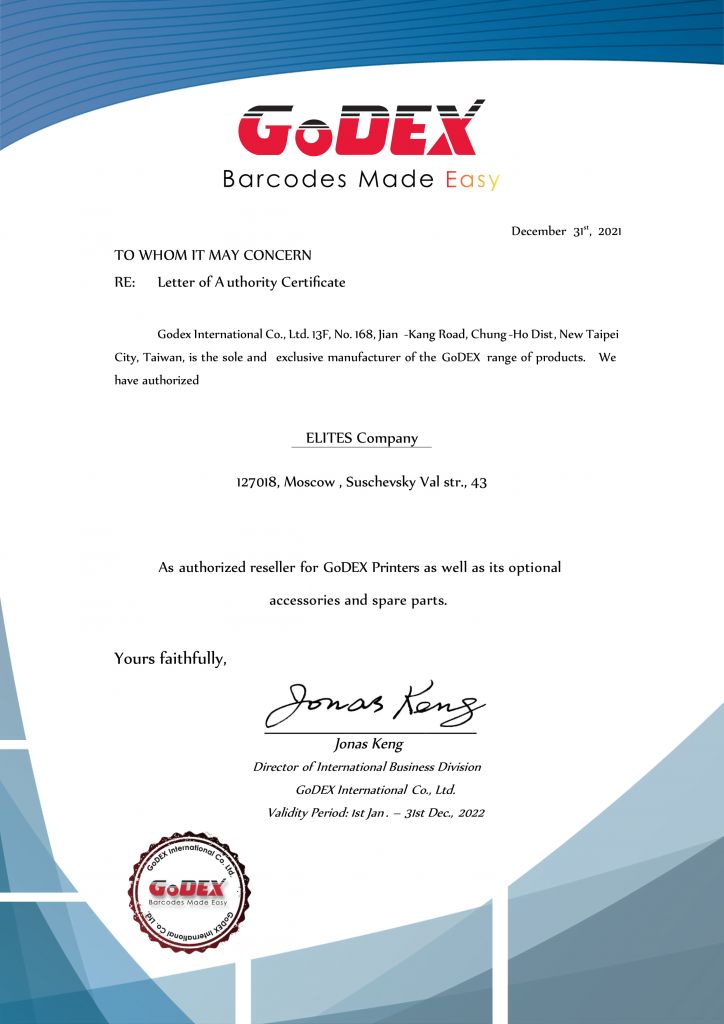
|
Сортировать по: Цене Отображать характеристики: Все |
|---|
|
Интерфейс подключения |
|
Разрешение печати |
|
Скорость печати (мм/сек) |
|
Риббон |
|
Этикет лента |
|
Арт. 10205681 Godex GE300 U 011-GE0A22-000
20 779 ₽ Купить |
|---|
|
USB |
|
203 dpi |
|
127 |
|
— |
|
— |
Технические характеристики
Модуль отделителя этикеток
отсутствует
Модуль отрезчика этикеток
отсутствует
RTC (часы реального времени)
не возможно использование
Панель управления
1 световой трехцветный индикатор работы
1 клавиша FEED
1 клавиша калибровки
Язык программирования
EPL, EZPL, GEPL, GZPL
Индикация и датчики
Датчики
на просвет, на отражение, наличия бумаги, расстояния между этикетками, черной метки
Интерфейсы
Интерфейс подключения
USB
Характеристики печати
Метод печати
термотрансферная
Разрешение печати
203 dpi
Скорость печати
127 мм/сек
Печать только браслетов
нет
Печать только билетов
нет
Свойства материалов для печати
Тип намотки красящей ленты (риббон)
OUT внешняя
Диаметр втулки красящей ленты (риббон)
0.5″
Максимальная намотка красящей ленты (риббон)
110 м
Минимальная ширина риббона
30 мм
Максимальная ширина риббона
110 мм
Минимальная ширина ленты этикеток
24.4 мм
Максимальная ширина ленты этикеток
118 мм
Толщина бумаги
0.06 — 0.20 мм (0.003” — 0.008”)
Диаметр втулки ленты этикеток
1″ (25,4 мм), 1.5″ (40 мм)
Минимальный диаметр втулки ленты этикеток
25.4 мм
Максимальный диаметр втулки ленты этикеток
40 мм
Максимальный диаметр рулона этикеток
127 мм
Шрифты / графика / символы
Встроенные шрифты
Растровые шрифты: 6, 8, 10, 12, 14, 18, 24, 30, 16×26, OCR A&B с возможностью поворота на 90°, 180°, 270°, с 8-микратно изменяемыми по горизонтали и вертикали размерами. Масштабируемые штрифты с возможностью поворота на 90°, 180°, 270°.
Загружаемые шрифты
Возможна загрузка любых растровых или масштабируемых шрифтов, в том числе и русских Windows Bit-map шрифтов (8 углов ориентации) и русских True Type шрифтов ver. 2.XX (4 угла ориентации). Шрифты можно поворачивать на 90°, 180°, 270°.
Кодовые страницы
CODEPAGE: 437, 850, 851, 852, 855, 857, 860, 861, 862, 863,865, 866, 869, 737. WINDOWS: 1250,1251,1252,1253,1254,1255, 1257. Unicode:(UTF8,UTF16)
Обработка изображений
Загрузка в принтер графических файлов типа BMP, PCX. Поддерживается программная загрузка файлов типа: ICO, WMF, JPG, JPEG, EMF
Штрих-код
Типы штрих-кодов
1D: Code39, Code93, Code128 (группы A,B,C), UCC/EAN-128 K-Mart, UCC/EAN128, UPC A/E (c дополнениями 2 из 5), I 2 из 5, I 2 из 5 с Shipping Bearer Bars, EAN 8/13 (с дополн. 2 из 5), Codabar, Post NET, EAN128, DUN14, HIBC, MSI, Произвольный вес, Telepen, Pressey, ITF14, FIM, China Postal Code, RPS128, GS1 DataBar.
2D: PDF417, Datamatrix code, MaxiCode, QR code, Micro PDF417, MicroQR code, Aztec code.
Электронные параметры
Питание
от сети
Автоопределение напряжения 100/240VAC, 50/60 Hz, 24V/2.5A
ОС и программные утилиты
Программное обеспечение
Бесплатный редактор для создания и редактирования этикеток Qlabel-IV (русифицирован), Утилита Godex Net Setting для настройки сетевых параметров и управления настройками принтера, DLL библиотеки и драйверы для различных 32/64 битных версий Windows (2000/Server2003&2008/XP/Vista/Win7), Linux драйвера для Ubuntu v9.04/9.10, Компонента и DLL для 1С 7.7 для печати этикеток на принтерах EZPL. Все ПО входит в комплект поставки.
Физические характеристики
Корпус
ударопрочный пластик
Габариты товара (ДxШxВ)
254x170x224 мм
Габариты товара (ДxШxВ) в упаковке
25.4/17/22.4 см
Условия эксплуатации и стандарты
Температура эксплуатации
+5°C ~ 40°C
Температура хранения
-20°C ~ +50°C
Допустимая влажность
10-90% (без конденсата)
Влажность при эксплуатации
30-85% (без конденсата)
Стандарт качества
CE (EMC), FCC Class A, CB, CCC, ГОСТ-Р
Прочее
Комплектация
Блок питания, шнур блока питания, USB интерфейсный кабель, картонная втулка красящей ленты (0.5″), втулка для этикет ленты, 2 ограничительные пластины для рулона с этикетками, инструкция по быстрому старту, CD с инструкцией на русском языке и ПО
Опциональные возможности
Внешний держатель больших рулонов до 250мм (10″)
Авторизуйтесь, чтобы оставить отзыв
Оставляйте отзывы, делитесь опытом или просто задавайте интересующие Вас вопросы! Мы оперативно ответим Вам!
Мы поддерживаем контакты с основными официальными сервисными центрами по ремонту техники, предлагаемой в нашем интернет-магазине.
При наступлении случая, требующего ремонта в авторизованном центре, Вы можете обратиться к менеджерам нашей фирмы и мы сами возьмем на себя хлопоты по доставке техники в сервис. Все работы по обслуживанию выполняют квалифицированные мастера в самые краткие сроки . По дополнительным условиям и гарантии обращайтесь к менеджерам за подробной консультацией.


